Win11bitlocker加密后就能更好地保护win11电脑中的数据,有些用户加密后想要解除,但是不知道怎么操作,首先我们通过快捷键打开运行创建,输入命令打开控制面板,接着点击bitlocker驱动器加密选项,打开被加密的磁盘,最后关闭bitlocker即可,以下就是Win11bitlocker加密解除教程。
Win11bitlocker加密解除教程
1、按下键盘“Win+R”打开运行
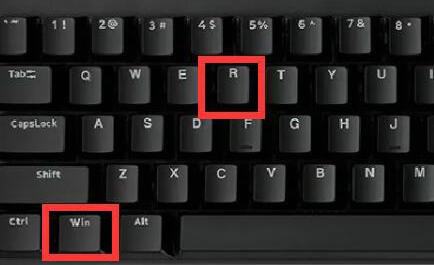
2、打开运行后,在其中输入“control”并点击“确定”打开控制面板
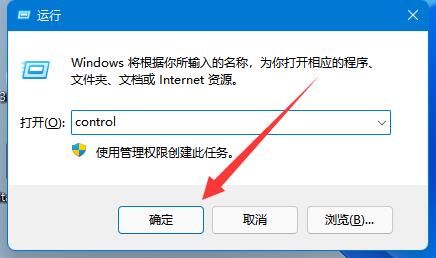
3、打开后,进入“bitlocker驱动器加密”
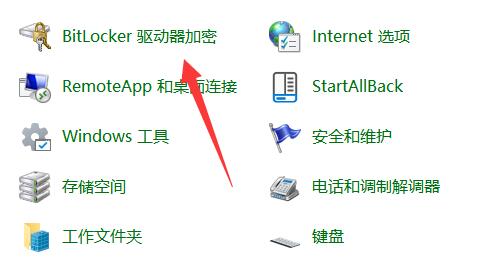
4、展开被加密的磁盘,点击“关闭bitlocker”
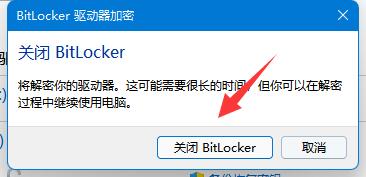
5、点击“关闭bitlocker”就可以解除加密了
相关阅读
热门教程
最新教程